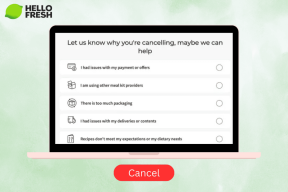10 лучших советов по использованию Honor 8X как профессионалу
Разное / / November 29, 2021
Honor 8X - одно из последних бюджетных предложений 2018 года. Он обладает множеством захватывающих функций и настроек, все благодаря прекрасной комбинации EMUI 8.2 и Android 8.0 Oreo. Кроме того, Honor 8X оснащен камерой с искусственным интеллектом и дисплеем с надрезом.

Чтобы вы могли максимально использовать возможности этого телефона, мы собрали лучшие советы и рекомендации по использованию Honor 8X, чтобы использовать его на профессиональном уровне.
Вот так!
1. Включить навигацию
Это почти 2019 год, и жесты навигации здесь, чтобы править. Эти жесты забавны, просты в использовании и помогают максимально эффективно использовать эти безрамочные смартфоны.

Honor 8X имеет два разных типа навигационных жестов, помимо стандартной трехклавишной навигации. Уникальным является навигация по одной клавише. Это вдохновлено Система навигации Android 9.0 Pie и имеет одну кнопку, которая выполняет функции «Назад», «Домой» и «Недавние». Вы можете найти эти настройки в разделе «Система»> «Системная навигация».


Там нажмите на второй вариант. Теперь просто расслабьтесь и наслаждайтесь этими новыми забавными жестами.

Одно нажатие на кнопку вернет страницу назад, а долгое нажатие - на главный экран. Кроме того, при перемещении клавиши вправо / влево открывается меню недавних приложений. Аккуратно, правда?
Также на Guiding Tech
2. Запись экрана
Запись экрана, насколько это сложно? Что ж, если вы давно используете Android, вы должны знать, что этот вариант дается нелегко. Вам придется установить стороннее приложение, и если удача на вашей стороне, этого не произойдет. иметь водяной знак. К счастью, Honor 8X имеет собственный метод записи экрана, и это так же просто, как щелкнуть переключателем.
Однако вам придется сначала добавить его, прежде чем вы сможете его использовать. Откройте меню быстрых настроек и коснитесь значка «Изменить». Теперь перетащите плитку «Запись экрана» в быстрые настройки.


3. Одноручный режим
Конечно, управлять 6,5-дюймовым телефоном одной рукой непросто. К счастью, этот большой экран легко приручить с помощью режима работы одной рукой. Здесь экран сжимается к краю экрана, что упрощает выполнение работы одной рукой.

Все, что вам нужно сделать, это смахнуть вверх по диагонали от нижнего угла, и режим работы одной рукой активируется мгновенно.
4. Скриншот тремя пальцами
Если вы спросите меня, я нахожу очень неудобным процесс нажатия качельки регулировки громкости и клавиши питания, чтобы сделать простой снимок экрана. Два раза из пяти я часто убавляю громкость или блокирую телефон. Следовательно, снимок экрана с тремя пальцами - одна из лучших функций для кого-то вроде меня.

Все, что вам нужно сделать, это провести по экрану тремя пальцами вниз и щелкнуть. Снимок экрана будет сохранен в галерее вашего телефона.
Чтобы включить эту опцию, перейдите в «Настройки»> «Умный помощник»> «Управление движением» и установите переключатель «Снимок экрана тремя пальцами».


Совет: знаете ли вы, что вы можете перевернуть, чтобы отключить звук на телефоне через меню управления движением?
5. Настройка датчика отпечатков пальцев
Помимо фотосъемки и разблокировки телефона, датчик отпечатков пальцев в Honor 8X способен на гораздо больше. Вы можете легко справиться с мелочами, такими как выключение будильника или ответ на звонок через датчик отпечатков пальцев.

Все, что вам нужно сделать, это провести по датчику, и указанная работа будет выполнена.


Все эти параметры можно найти в разделе «Настройки безопасности»> «Идентификатор отпечатка пальца».
Также на Guiding Tech
6. Добавить заметки к фотографиям
У Honor 8X есть еще один замечательный трюк. Он позволяет добавлять к фотографиям небольшие заметки, которые вы легко можете забыть. Фактически, вы можете использовать эту функцию, чтобы быстро записать то, что нужно запомнить.

Просто откройте фотографию в галерее, нажмите на меню из трех точек и выберите «Добавить заметки». Больше не нужно открывать для этого отдельное приложение Notes.
7. Настройте панель приложений
Большинство телефонов поставляются с ящиком приложений, подобным Springboard. Хотя это отличный способ доступа к приложениям и инструментам, иногда поиск определенного приложения может быть довольно изнурительным. Чтобы решить эту проблему, вы можете настроить панель приложений так, чтобы она всплывала при нажатии кнопки «Ящик».

Настройки для этого находятся в разделе «Настройки»> «Дисплей»> «Стиль главного экрана». Там вы выбираете опцию «Ящик», которая мгновенно преобразует ваш домашний экран.


В качестве альтернативы, если вы хотите дополнительно настроить панель приложений, вы можете установить сторонние программы запуска, такие как Нова Прайм и Action Launcher. Но если вы похожи на меня, кто хочет немного отличаться от обычного дизайна, вы можете выбрать пусковую установку Niagara в качестве домашнего экрана по умолчанию.

Когда дело доходит до вашего домашнего экрана, он отличается уникальным подходом: он показывает только то, что важно, тем самым уберегая вас от отвлекающих факторов.
Скачать Niagara launcher
8. Случайное изменение обоев
Еще одна хитрость на домашнем экране - это случайная смена обоев.


Это позволяет вам выглядеть по-новому каждый раз, когда вы разблокируете свой телефон.
9. Экономия заряда батареи
Honor 8X поставляется со множеством встроенных опций экономии заряда батареи, включая возможность переключения в режим сверхэкономичного энергосбережения, когда уровень заряда батареи опускается ниже 15% или 10%. Однако параметр, который, скорее всего, останется незамеченным, - это режим разрешения экрана. Это позволяет вам настраивать разрешение с FHD + до HD +, тем самым экономя драгоценный заряд батареи.


Вы можете найти этот параметр в разделе «Дисплей»> «Разрешение экрана»> «Пользовательский». Если вы сочтете этот метод слишком громоздким, вы можете просто включить настройку интеллектуального разрешения. Телефон автоматически обнаружит и переключится на более низкое разрешение, когда того потребует ситуация.
Совет профессионала: Вы также можете отобразить процент заряда батареи через Настройки> Батарея> Процент заряда батареи.
10. Храните свои файлы в безопасности
Honor 8X также позволяет шифровать изображения и документы. Этот изящный метод, получивший название File Safe, защищает ваши личные документы от посторонних глаз, блокируя их паролем или шаблоном и шифруя их.

Эту опцию можно найти в приложении "Файлы".


Установите пароль, который вы легко запомните, и как только настройка будет завершена, просто добавьте файлы, и все будет в порядке. Кроме того, вы можете настроить доступ по отпечатку пальца через Идентификатор отпечатка пальца> Управление отпечатком пальца> Безопасный доступ.
Также на Guiding Tech
Любите Notch?
Honor 8X - это многофункциональный телефон с множеством скрытых опций и настроек, в том числе возможность скрыть выемку или разбудить устройство, когда вы его поднимете. Хотите ли вы упростить задачу или хотите настроить ее по своему вкусу, Honor 8X предоставит вам все возможности.
Так чего же ты ждешь? Возьмите телефон и начните исследовать.